ANSYS练习题
ansys操作习题

【例2-1】考虑悬臂梁如图2-2,求x=L变形量。
已知条件:杨氏系数E=200E9;截面参数:t=0.01m, w=0.03m, A=3E-4,I=2.5E-9;几何参数:L=4m, a=2m, b=2m;边界外力F=2N,q=0.05N/m.使用ANSYS解决该问题的命令如下:/FILNAM,EX2-1 ! 定义文件名/TITLE,CANTILEVER BEAM DEFLECTION !定义分析的标题/UNITS,SI !定义单位制(注意观察输出窗口的单位)/PREP7 !进入前置处理ET,1,3 !定义元素类型为beam3MP,EX,1,200E9 ! 定义杨氏模量R,1,3E-4,2.5E-9,0.01 !定义实常数(要严格根据该元素类型的说明文档所给出的实常数格式)N,1,0,0 !定义第1号节点X坐标为0,Y坐标为0N,2,1,0 !定义第2号节点X坐标为1,Y坐标为0N,3,2,0 !定义第3号节点X坐标为2,Y坐标为0N,4,3,0 !定义第4号节点X坐标为3,Y坐标为0N,5,4,0 !定义第5号节点X坐标为4,Y坐标为0E,1,2 !把1、2号节点相连构成单元,系统将自定义为1号单元E,2,3 !把2、3号节点相连构成单元,系统将自定义为2号单元E,3,4 !把3、4号节点相连构成单元,系统将自定义为3号单元E,4,5 !把4、5号节点相连构成单元,系统将自定义为4号单元FINISH !退出该处理层/SOLU !进入求解处理器D,1,ALL,0 !对1节点施加约束使它X,Y向位移都为0F,3,FY,-2 !在3节点加集中外力向下2NSFBEAM,3,1,PRES,0.05 !在3 号元素的第1个面上施加压力(beam3有四个面可通过命令help,beam3查看,任何一个命令都可以通过help,命令查看帮助文档)SFBEAM,4,1,PRES,0.05 !同上在4号元素的第1个面加压力SOLVE !计算求解FINISH !完成该处理层/POST1 !进入后处理SET,1,1 !查看子步1,在有限元中复杂的载荷可以看做简单的载荷相互叠加,在ANSYS 中每施加一类载荷都可以进行一次求解,可以查看它对结构的影响,称为子步。
Ansys上机练习题

Ansys 上机练习题一、桁架结构分析1、桁架结构有限元模型图,要求显示模型节点和单元编号2、列表得到桁架结构约束反力和单元内力3、桁架结构整体变形云图,要求显示原始结构形状,并在图中标注最大节点位移。
图1-1 图1-2说明:1、材料弹性模量均为GPa E 200=,泊松比25.0=μ;2、各杆截面均为矩形,尺寸为cm cm h b 52⨯=⨯。
3、图1-1中(030=∠=∠=∠=∠GBH GFH DFC DAC )4、图1-2中(kN P 101=,kN P 72=,各杆长度均为1m )二、梁结构分析(1)1、梁结构有限元模型图,要求单元类型为平面弹性梁单元,显示模型节点编号,等间距10个单元2、显示梁结构载荷约束分布图3、桁架结构整体变形图,要求显示原始结构形状;4、绘制该梁结构剪力和弯矩图图2-1 图2-2说明:1、材料弹性模量均为GPa E 200=,泊松比25.0=μ;2、各杆截面均为矩形,尺寸为cm cm h b 52⨯=⨯。
三、梁结构分析(2)组合梁结构如图3所示,材料弹性模量为GPa E 200=,泊松比25.0=μ;各截面尺寸如图中所示。
1、绘制窗形截面,在ansys 中存成粱截面,提取截面网格划分图。
2、绘制组合梁结构实体显示有限元模型图,要求显示截面形状,单元选择为beam188。
3、组合梁结构整体变形图,要求显示原始结构形状,不显示截面具体形状图3四、实体结构分析如图4所示厚度为12.5mm 的片状L 形角支座。
在左边坐标原点处有一个直径为25mm 的孔,右边半径为25mm 的半圆圆心位置也有一个直径为25mm 的孔。
左边小孔固定,右边小孔的下半圆上有均匀分布的压力1kN/mm ,面积A1和A2相连的内侧直角处,为了消除应力集中,设置了半径为10mm 的倒圆。
图41、结构实体模型图2、有限元模型图(利用平面plane82单元,选择带厚度的平面应力分析问题,材料弹性模量均为GPa E 200=,泊松比25.0=μ;单元尺寸控制为5mm )3、整体变形云图4、结构等效应力云图五、实体结构分析如图5所示钢板模型,板厚为0.05m ,材料弹性模量为GPa E 200=,泊松比25.0=μ,钢板的密度为7.845kg/m 3。
ansys上机考试题及参考答案

ansys上机考试题及参考答案一、选择题(每题2分,共20分)1. 在ANSYS中,以下哪个选项不是材料属性的参数?A. 弹性模量B. 泊松比C. 密度D. 摩擦系数答案:D2. ANSYS中,以下哪个命令用于定义几何体?A. /PREP7B. /POST1C. /SOLUD. /FINI答案:A3. 在ANSYS中,以下哪个选项不是施加载荷的方式?A. 压力B. 温度C. 重力D. 惯性答案:D4. ANSYS中,以下哪个选项不是网格划分的控制参数?A. 网格大小B. 网格形状C. 网格密度D. 材料属性答案:D5. 在ANSYS中,以下哪个选项不是边界条件?A. 固定支撑B. 压力载荷C. 位移约束D. 温度变化答案:B6. ANSYS中,以下哪个命令用于求解?A. /SOLUB. /PREP7C. /POST1D. /FINI答案:A7. 在ANSYS中,以下哪个选项不是后处理的功能?A. 查看应力分布B. 查看变形图C. 计算体积D. 定义材料属性答案:D8. ANSYS中,以下哪个命令用于退出求解器?A. /SOLUB. /FINIC. /PREP7D. /POST1答案:B9. 在ANSYS中,以下哪个选项不是网格划分的类型?A. 自由网格B. 映射网格C. 扫掠网格D. 材料属性答案:D10. ANSYS中,以下哪个命令用于退出前处理器?A. /PREP7B. /FINIC. /SOLUD. /POST1答案:B二、填空题(每空1分,共20分)1. 在ANSYS中,定义材料属性的命令是 _ 。
答案:MP2. 施加固定支撑的边界条件的命令是 _ 。
答案:D3. ANSYS中,查看应力分布的后处理命令是 _ 。
答案:PLNSOL, S4. 定义几何体的坐标系的命令是 _ 。
答案:CSYS5. 在ANSYS中,施加重力载荷的命令是 _ 。
答案:CE6. 退出后处理器并返回到前处理器的命令是 _ 。
ansys上机练习
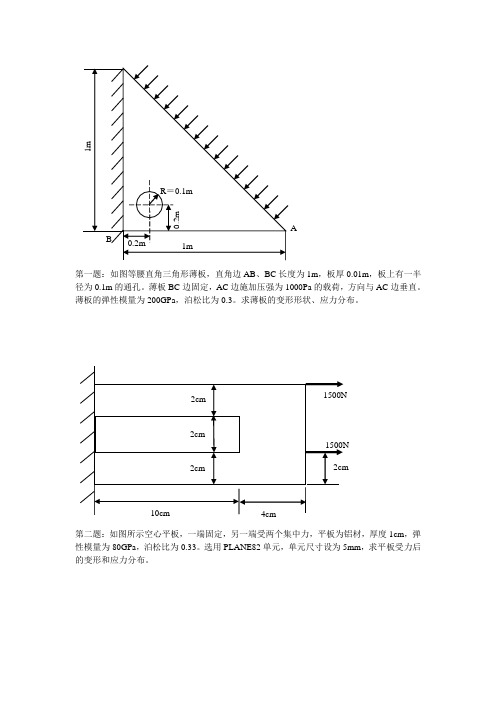
第一题:如图等腰直角三角形薄板,直角边AB 、BC 长度为1m ,板厚0.01m ,板上有一半径为0.1m 的通孔。
薄板BC 边固定,AC 边施加压强为1000Pa 的载荷,方向与AC 边垂直。
薄板的弹性模量为200GPa ,泊松比为0.3。
求薄板的变形形状、应力分布。
第二题:如图所示空心平板,一端固定,另一端受两个集中力,平板为铝材,厚度1cm ,弹性模量为80GPa ,泊松比为0.33。
选用PLANE82单元,单元尺寸设为5mm ,求平板受力后的变形和应力分布。
A第三题:如图所示空心平板,一端固定,另一端受一个0~10Pa 分布力,平板为铝材,厚度2mm ,弹性模量为80GPa ,泊松比为0.33。
选用PLANE82单元,单元尺寸设为5mm ,求平板受力后的变形和应力分布。
第四题:一个带三个圆孔的平板,板厚1mm ,弹性模量200GPa ,泊松比为0.25。
模型左侧的两个小圆孔上施加所有位移约束,右侧大圆孔边界最下面中心施加载荷F=1000N ,要求采用平面8节点四边形单元,单元尺寸2mm ,求平板变形后应力分布。
(图中单位:mm )第五题:如图平面支架,左端固定,上端受10kN/m 的分布力,选用PLANE82单元,单元尺寸设为0.15m ,求平面支架受力后的变形和应力分布。
平面支架的弹性模量为210GPa ,泊松比为0.3。
第六题:悬臂梁长2m ,截面形状如图,梁末端作用有20kN 的集中力,梁的弹性模量为200GPa ,泊松比为0.3。
梁长度方向划分为10个单元,求解梁的挠度及应力分布。
10kN/m第七题:简支梁长2m ,截面形状如图,梁作用有5000Pa 的分布力,梁的弹性模量为200GPa ,泊松比为0.3。
梁长度方向划分为10个单元,求解梁的挠度及应力分布。
第八题:悬臂梁长2m ,梁左侧一半作用有1N/m 的分布力,梁的弹性模量为210GPa ,泊松比为0.3,横截面是0.04×0.04m2的正方形截面。
《ANSYS 12.0宝典》 习题

《ANSYS 12.0宝典》习题第1章习题1. ANSYS软件程序包括几大功能模块?分别有什么作用?2. 如何启动和退出ANSYS程序? 3. ANSYS程序有哪几种文件类型?4. ANSYS结构有限元分析的基本过程是什么?5. 两杆平面桁架尺寸及角度如习题图1.1所示,杆件材料的弹性模量为2.1×1011Pa,泊松比为0.3,截面面积为10cm2,所受集中力载荷F=1000N。
试采用二维杆单元LINK1计算集中力位置节点的位移和约束节点的约束反力。
习题图1.1 两杆平面桁架第2章习题1. 建立有限元模型有几种方法?2. ANSYS程序提供了哪几种坐标系供用户选择?3. ANSYS程序中如何平移和旋转工作平面?4. 试分别采用自底向上的建模方法和自顶向下的建模方法建立如习题图2.1所示的平面图形,其中没有尺寸标注的图形读者可自行假定,并试着采用布尔运算的拉伸操作将平面图形沿法向拉伸为立体图形。
1习题图2.1 平面图形5. 试分别利用布尔运算建立如习题图2.2所示的立体图形,其中没有尺寸标注的图形读者可自行假定。
O习题图2.2 立体图形6. 试对习题图2.3所示的图形进行映射网格划分,并任意控制其网格尺寸,图形尺寸读者可自行假定。
习题图2.3 映射网格划分第3章习题1. 试阐述ANSYS载荷类型及其加载方式。
2. 试阐述ANSYS主要求解器类型及其适用范围。
23. 如何进行多载荷步的创建,并进行求解?4. 试建立如习题图3.1所示的矩形梁,并按照图形所示施加约束和载荷,矩形梁尺寸及载荷位置大小读者可自行假定。
习题图3.1 矩形梁约束与载荷5. 试建立如习题图3.2所示的平面图形,并按照图形所示施加约束和载荷,平面图形的尺寸及载荷大小读者可自行假定。
习题图3.2 平面图形约束与载荷第4章习题1. 试阐述ANSYS主要后处理方式及每种方式的主要功能。
2. 如何用等值线图、矢量图、列表和单元等方式来显示计算结果信息?3. 如何抓取结果显示图片?如何动画显示结果?4. 如何定义时间历程结果记录变量?如何列表显示时间历程结果记录变量?如何绘制时间历程结果记录变量曲线?5. 时间历程结果记录观察器Variable Viewer如何应用?3第5章习题1. 试阐述APDL语言中参数与参数变量的命名规则及使用方法。
ANSYS练习

ANSYS练习练习 - 悬壁梁问题描述使⽤ANSYS 分析⼀个⼯字悬壁梁,如图所⽰.求解在⼒P 作⽤下点A 处的变形,已知条件如下:P = 4000 lb ,L = 72 in ,I = 833 in 4,E = 29E6 psi ,横截⾯积 (A) = 28.2 in 2,H = 12.71 in求解步骤1. 启动 ANSYS. 以交互模式进⼊ANSYS ,⼯作⽂件名为beam.2. 创建基本模型a. Main Menu: Preprocessor > -Modeling- Create > Keypoints > In Active CS...b. 输⼊关键点编号 1.c. 输⼊x,y,z 坐标 0,0,0.d. 选择 Apply.e. 输⼊关键点编号 2.f. 输⼊x,y,z 坐标72,0,0 .g. 选择 OK.h. Main Menu: Preprocessor > -Modeling- Create > -Lines- Lines > Straight Line i. 选取两个关键点. a. 在拾取菜单中选择OK.3. 存储ANSYS 数据库. Toolbar: SA VE_DB4. 设定分析模块. a. Main Menu: Preferences b. 选择 Structural. a. 选择 OK.5. 设定单元类型相应选项.Pa. Main Menu: Preprocessor > Element Type > Add/Edit/Deleteb. 选择Add . . .c. 左边单元库列表中选择 Beam.d. 在右边单元列表中选择2D elastic (BEAM3).e. 选择 OK 接受单元类型并关闭对话框.a. 选择 Close 关闭单元类型对话框.6. 定义实常数.a. Main Menu: Preprocessor > Real Constantsb. 选择Add . . .c. 选择 OK 定义BEAM3的实常数.d. 选择 Help 得到有关单元 BEAM3的帮助.e. 查阅单元描述.f. File > Exit 退出帮助系统.g. 在AREA框中输⼊ 28.2 (横截⾯积).h. 在IZZ框中输⼊ 833 (惯性矩).i. 在HEIGHT框中输⼊ 12.71 (梁的⾼度).j. 选择 OK 定义实常数并关闭对话框.b. 选择 Close 关闭实常数对话框.7. 定义材料属性.a. Preprocessor > Material Props > -Constant- Isotropicb. 选择 OK to 定义材料 1.c. 在EX框中输⼊29e6(弹性模量).b. 选择OK 定义材料属性并关闭对话框.8. 保存ANSYS数据库⽂件beamgeom.db.a. Utility Menu: File > Save asb. 输⼊⽂件名beamgeom.db.a. 选择 OK 保存⽂件并退出对话框.9. 对⼏何模型划分⽹格.a. Main Menu: Preprocessor > MeshToolb. 选择 Mesh.c. 拾取 line.d. 在拾取对话框中选择 OK.b. (可选) 在MeshTool对话框中选择 Close.10. 保存ANSYS数据库到⽂件beammesh.db.a. Utility Menu: File > Save asb. 输⼊⽂件名:beammesh.db.c. 选择 OK 保存⽂件并退出对话框.11. 施加载荷及约束.a. Main Menu: Solution > -Loads- Apply > -Structural- Displacement > On Nodesb. 拾取最左边的节点.c. 在拾取菜单中选择 OK.d. 选择All DOF.b. 选择 OK. (如果不输⼊任何值,位移约束默认为0)f. Main Menu: Solution > -Loads- Apply > -Structural- Force/Moment > On Nodesg. 拾取最右边的节点.h. 在选取对话框中选择OK.i. 选择 FY.j. 在V ALUE框中输⼊-4000.c. 选择 OK.12. 保存数据库⽂件到beamload.db.a. Utility Menu: File > Save asb. 输⼊⽂件名beamload.db.c. 选择OK保存⽂件并关闭对话框.13. 进⾏求解.a. Main Menu: Solution > -Solve- Current LSb. 查看状态窗⼝中的信息, 然后选择File > Closec. 选择 OK开始计算.c. 当出现“Solution is done!” 提⽰后,选择OK关闭此窗⼝.14. 进⼊通⽤后处理读取分析结果.a. Main Menu: General Postproc > -Read Results- > First Set15. 图形显⽰变形.a. Main Menu: General Postproc > Plot Results > Deformed Shapeb. 在对话中选择deformed and undeformed.c. 选择 OK.16. (可选) 列出反作⽤⼒.a. Main Menu: General Postproc > List Results > Reaction Solub. 选择 OK 列出所有项⽬,并关闭对话框.c. 看完结果后,选择File > Close 关闭窗⼝.17. 退出ANSYS.a. ⼯具条: Quitb. 选择Quit - No Save!c. 选择 OK.⾮线性静态实例分析GUI⽅法问题描述这个实例分析中你将进⾏⼀个⼦弹冲击刚性壁的⾮线性分析。
ansys练习
概要:1. 桁架结构:杆单元。
结果:变形图,轴向应力图(单元表)2. 板梁结构:beam188或beam189。
结果:应力图,弯矩图,剪力图3. 几何大变形4. 平面应变5. 屈曲分析6. 接触分析7.模态分析8. 瞬态分析9. Workbench :应力图,变形图实例1: 如图所示的桁架,横截面为圆形,半径为2cm ,E=2e11pa ,v=0.3。
求其位移以及轴向力 要求:1. 得到位移云图和应力云图2. 得到杆的轴向力和支座反力3. 求直线通过的三个杆的轴力说明:本实例是二维桁架结构,将使用LINK1单元。
LINK1有着广泛的工程用途,可以模拟桁架、连杆、弹簧;LINK1是2节点杆轴方向的拉压单元,每个节点有2个自由度,沿节点坐标系x 、y 方向的平动实例2: 如图所示的板梁结构,板厚为10mm ,梁为工字型截面,尺寸如下;在顶面施加1000pa 的均布载荷,下面4点固支;E=2e11pa ,v=0.3W1=W2=W3=100mm t1=t2=t3=10mm1要求:1.得到位移云图和应力云图2.得到梁的轴力、剪力以及弯矩说明:本实例是三维梁壳结构,将分别使用beam188和shell63单元。
1.BEAM188是两节点单元,适合于分析从细长到中等粗短的梁结构。
该单元基于Timoshenko梁理论,并考虑了剪切变形的影响;非常适合于线性、大转动和大应变问题;可以采用程序定义的截面或者自定义界面,支持弹性、蠕变及塑性模型。
2.SHELL63 有弯曲和薄膜两种功能。
面内和法向载荷都允许。
该单元每个节点有六个自由度:x、y、z 方向的平动和绕x、y、z轴的转动。
本单元包括应力刚化和大变形功能。
在大变形分析(有限转动)中,可以用一致切向刚度矩阵。
实例3:(平面应变问题)如图所示模型,E=2e11pa,v=0.3,计算其变形和应力,并使用误差估计功能来判断网格是否足够?说明:推荐使用plane182和plane183单元,PLANE182是四节点结构实体单元, PLANE183是四节点结构实体单元;可以模拟平面应力、平面应变、广义平面应变和轴对称问题;每个节点有两个自由度,沿节点坐标系x、y方向的平动;可以模拟塑性、蠕变、超弹性等几乎所有的材料非线性和应力刚化、大变形和大应变功能等几何非线性;提供选择减缩积分、一致减缩积分和增强应变公式等方法避免体积自锁和剪切自锁,主要模拟不可压缩材料和以弯曲为主的问题实例4:(几何非线性分析)如图所示模型(仅仅考虑圆弧,其他的都不考虑),梁截面b*h=25mm*12.5mm,材料模型E=210e9Pa,v=0.3,圆弧的两端固定。
有限元Ansys期末考试练习
1、求题18所示轴承座的前10阶模态2、题11图示,如果其每个连接点都是刚性连接,结构均为梁结构。
求其剪力和弯矩,以及梁的垂直变形。
3、在ANSYS中建立如图所示的支承图,假定平面支架沿厚度方向受力均匀,支承架厚度为3mm。
支承架由钢制成,钢的弹性模量为200Gpa,泊松比为0.3。
支承架左侧边被固定,沿支承架顶面施加均匀载荷,载荷与支架共平面,载荷大小为2000N/m。
要求:分析支架的主应力与等效应力。
4 简支梁如图,P=1.8X106N,L=18m, H=3m,a=1m,E(弹性模量)=2.1X1011N/M2,泊松比0.3,力P作用在梁长度的1/3处。
按照体单元分析,求在力P作用下梁的变形和应力,给出沿着梁高度的正应力曲线。
5、如图钢制塔架,可以看作桁架结构。
材料的弹性模量E为206GPa,泊松比为0.3。
每根杆的面积为20平方厘米。
塔架的尺寸和载荷如图。
求塔架中11、16点的垂直位移。
210GPa,泊松比0.3。
板的尺寸如图所示。
板上下两端承受均布拉力10KN。
试用平面单元求板的应力分布。
倒角半径为2.5mm7、中央带小圆孔的薄板承受两边的均匀拉力。
圆孔半径为板的宽的十分之一,板两边受到的拉力为板的应力分布与最大应力8、求第5题高压塔架的前10阶模态9、简支梁如图, L=18m, H=0.5m,a=0.2m,E(弹性模量)=10.X109 N/M2,泊松比0.3,密度为4000KG/M3。
求梁的前5阶固有频率及第五阶振型。
10、求如图所示刚架的内力和应力。
其中,AB=BD=BC=CH==l=2m,材料为铝制,弹性模量E=80GPa,泊松比为0.27,刚架由直径4cm的园钢焊接而成。
载荷F作用在AB的中点,CH上作用有分布载荷。
求刚架的弯矩图。
11.如图桁架,其中,AH=HG=GF=FE=2m,BH=DF=1m,GC=2m,在A、B、C、D、E点各有1KN的力作用,方向如图所示。
各杆的材料均为钢制,其弹性模量E=206GPa,泊松比为0.3,杆的直径4cm。
ansys经典例题
ANSYS及其工程应用大作业1.如图所示三维实体支架,材料的弹性模量为200GPa,支架由两个圆孔的内表面固定,在支架表面承受1000N/cm2的均匀压力荷载,要求绘制变形后形状,找出模型的应力-应变分布规律,试分析最有可能发生屈服的位置。
(给出命令流清单及相关结果图)2.图示的屋顶桁架的横截面积为21.5in2,由绿枞木构成,弹性模量为1.9×106 lb/in2。
用ansys计算每个结合点的位移、每个杆的应力以及支座处的反作用力,并验证得出的结果。
(给出命令流清单及相关结果图)3.图示为带方孔(边长为120mm)的悬臂梁,其上受部分均布载荷(p=10Kn/m)作用,试采用一种平面单元,对图示两种结构进行有限元分析,并就方孔的布置进行分析比较,如将方孔设计为圆孔,结果有何变化?(板厚为1mm,材料为钢)4.如图(a)所示简支吊车梁,梁上有移动荷载以1.0s/m的速度从梁的一端移动到另一端,计算在此过程中吊车梁的位移和应力响应。
其中,梁材料为钢材,弹性模量为2.0×1011Pa,波松比为0.3,密度为7800kg/m3,采用焊接“工”字型组合截面,如图(b)所示,其中W1=150mm,W2=300mm,T1=20mm,T2=10mm。
(a) (b)5.如图所示,一根直的细长悬臂梁,一端固定一端自由。
在自由端施加P=1lb 的载荷。
弹性模量=1.0e4psi,泊松比=0.0;L=100in,H=5in,B=2in;对该悬臂梁做特征值屈曲分析,并进行非线性载荷和变形研究。
研究目标为确定梁发生分支点失稳(标志为侧向的大位移)的临界载荷。
6.请用Ansys中的三维梁单元为下图所示结构的各部分设计横断面尺寸。
要求用空心管。
该结构用于支撑红绿灯,它所承受的风力为80mile/hour,红绿灯灯箱重10kg。
请写一份简要报告,叙述自己的最终设计。
计算分析报告应包括以下部分:A、问题描述及数学建模;B、有限元建模(单元选择、结点布置及规模、网格划分方案、载荷及边界条件处理、求解控制)C、计算结果及结果分析(位移分析、应力分析、正确性分析评判)D、多方案计算比较(结点规模增减对精度的影响分析、单元改变对精度的影响分析、不同网格划分方案对结果的影响分析等)ANSYS及其工程应用大作业7.如图所示三维实体支架,材料的弹性模量为200GPa,支架由两个圆孔的内表面固定,在支架表面承受1000N/cm2的均匀压力荷载,要求绘制变形后形状,找出模型的应力-应变分布规律,试分析最有可能发生屈服的位置。
ANSYS练习题
17. 在轴承孔圆周上施加推力载荷 Main Menu: Solution -> Loads-Apply -> Define
-1-
拷贝生成另一个圆柱体 Main Menu:Preprocessor>Copy>Volume 拾取圆柱体,点击 Apply, DZ 输入 1.5 然后点击 OK 从长方体中减去两个圆柱体 Main Menu:Preprocessor>Operate>Subtract Volumes 首先拾取被减的长方体,点击 Apply,然 后拾取减去的两个圆柱体,点击 OK。 使工作平面与总体笛卡尔坐标系一致 Utility Menu>WorkPlane>Align WP with> Global Cartesian
20. 绘等效应力 (von Mises) 图.Main Menu: General Postproc -> Plot Results -> Contour
Plot-Nodal Solu 1. 选择 stress 2. 选择 von Mises 3. OK
21. 应力动画 Utility Menu: PlotCtrls -> Animate -> Deformed Results ...
6. 关闭 MeshTool Toolbar: SAVE_DB 恭喜! 你已经到达第二块里程碑 -- 网格划分. 下一步是加载.
- 1、下载文档前请自行甄别文档内容的完整性,平台不提供额外的编辑、内容补充、找答案等附加服务。
- 2、"仅部分预览"的文档,不可在线预览部分如存在完整性等问题,可反馈申请退款(可完整预览的文档不适用该条件!)。
- 3、如文档侵犯您的权益,请联系客服反馈,我们会尽快为您处理(人工客服工作时间:9:00-18:30)。
-1-
拷贝生成另一个圆柱体 Main Menu:Preprocessor>Copy>Volume 拾取圆柱体,点击 Apply, DZ 输入 1.5 然后点击 OK 从长方体中减去两个圆柱体 Main Menu:Preprocessor>Operate>Subtract Volumes 首先拾取被减的长方体,点击 Apply,然 后拾取减去的两个圆柱体,点击 OK。 使工作平面与总体笛卡尔坐标系一致 Utility Menu>WorkPlane>Align WP with> Global Cartesian
1. 绘出 Areas (Utility Menu: Plot-> Areas) 2. 拾取四个安装孔的 8 个柱面 (每个圆柱面包括两个面) 说明:在拾取时,按住 鼠标的左键便有实体增亮显示,拖动鼠标时显示的实体随之改变,此时松开左键即选中此实 体。单击 OK。
16. 整个基座的底部施加位移约束 (UY=0)Main Menu: Solution -> Loads-Apply
20. 绘等效应力 (von Mises) 图.Main Menu: General Postproc -> Plot Results -> Contour
Plot-Nodal Solu 1. 选择 stress 2. 选择 von Mises 3. OK
21. 应力动画 Utility Menu: PlotCtrls -> Animate -> Deformed Results ...
-5-
4. OK Toolbar: SAVE_DB
19. 求解.Main Menu: Solution -> Solve-Current LS
1. 浏览 status window 中出现的信息, 然后关闭此窗口。 2. OK (开始求解). 关闭由于单元形状检查而出现的警告信息。 3. 求解结束后,关闭信息窗口。 恭喜! 你已经到达第四块里程碑 -- 求解. 下一步是观看结果.
9. 关闭 working plane display.
Utility Menu: WorkPlane -> Display Working Plane (toggle off)
10.沿坐标平面镜射生成整个模型.Main Menu: Preprocessor -> Modeling-Reflect ->
Volumes + 1. 拾取 All 2. 拾取 “Y-Z plane,单击 OK
Toolbar: SAVE_DB
11. 粘接所有体.Main Menu: Preprocessor -> Modeling-Operate -> Booleans-Glue -> Volumes
+ 拾取 All Toolbar: SAVE_DB 恭喜! 你已经到达第一块里程碑 -- 几何建模. 下一步是网格划分.
7. 创建一个关键点
在底座的上部前面边缘线的中点建立一个关键点: –Main Menu > Preprocessor > -Modeling- Create > Keypoints > KP between KPs + •拾取如图的两个关键点,单击[OK]
•RATI = 0.5,单击[OK]
8. 创建一个三角面并形成三棱柱–Main Menu > Preprocessor > -Modeling- Create >
WP X = 0 WP Y = 1 Width = 1.5 Height = 1.75 Depth = 0.75 OK Toolbar: SAVE_DB
3. 偏移工作平面到轴瓦支架的前表面 Utility Menu: WorkPlane -> Offset WP to ->
Keypoints + 1. 在刚刚创建的实体块的左上角拾取关键点 2. OK Toolbar: SAVE_DB
3. 确认 MeshTool 的各项为: Volumes, Tet, Free 4. MESH 5. Pick All
说明: 如果在网格划分过程中出现任何信息,拾取 “OK” 或 “Close”。 划分网格时网 格密度可由滑动码控制,滑动码的调节范围从 0-10,当数值较大时网格稀疏,反之,网格 加密。
Loads->Apply -> Structural ->Pressure -> On Areas + 1. 拾取轴承孔上宽度为 .15”的所有面 2. OK 3. 输入面上的压力值“1000 ”,单击 Apply 4. Utility Menu: PlotCtrls -> Symbols … 5. 用箭头显示压力值, (“Show pres and convect as”),单击 OK
轴承座底部
约
束
Hale Waihona Puke 受力示意图具体步骤: 首先进入前处理(/PREP7) 1. 创建基座模型
生成长方体 Main Menu:Preprocessor>Create>Block>By Dimensions 输入 x1=0,x2=3,y1=0,y2=1,z1=0,z2=3 平移并旋转工作平面
Utility Menu>WorkPlane>Offset WP by Increments X,Y,Z Offsets 输入 2.25,1.25,.75 点击 Apply XY,YZ,ZX Angles 输入 0,-90 点击 OK。 创建圆柱体 Main Menu:Preprocessor>Create>Cylinder> Solid Cylinder Radius 输入 0.75/2, Depth 输入-1.5,点击 OK。
Subtract -> Volumes + 1. 拾取构成轴瓦支架的两个体,作为布尔“减”操作的母体。单击 Apply 2. 拾取大圆柱作为“减”去的对象。单击 Apply 3. 拾取步 1 中的两个体,单击 Apply 4. 拾取小圆柱体,单击 OK
Toolbar: SAVE_DB 合并重合的关键点: –Main Menu > Preprocessor > Numbering Ctrls > Merge Items • 将 Label 设置为 “Keypoints”, 单击 [OK]
ANSYS 练习题
1.实体建模-轴承座的实体建模、网格划分、加载、求解及后处理
练习目的:创建实体的方法,工作平面的平移及旋转,布尔运算(相减、粘接、 搭接,模型体素的合并,基本网格划分。基本加载、求解及后处理。 问题描述:
轴瓦
轴承座
向下作用 力 (5000
四个安装孔 径向约束
轴
轴承系统
沉孔上的推 力 (1000
1. 选择 stress 2. 选择 von Mises 3. OK 播放变形动画, 拾取 MediaPlayer 的 “>” 键。
22. Exit.Toolbar: QUIT
1. Save Everything 2. OK
二、车轮的建模与网格划分
EX2:车轮的实体建模、网格划分
练习目的:创建实体的方法,工作平面的平移及旋转,建立局部坐标系,模型的映射,拷贝, 布尔运算(相减、粘接、搭接,基本网格划分。) 问题描述:车轮为沿轴向具有循环对称的特性,基本扇区为 45 度,旋转 8 份即可得到整个 模型。
-Areas- Arbitrary > Through KPs +
-3-
1. 拾取轴承孔座与整个基座的交点。 2. 拾取轴承孔上下两个体的交点 3. 拾取基座上上步建立的关键点,单击 OK 完成了三角形侧面的建模。 4. 沿面的法向拖拉三角面形成一个三棱柱。 –Main Menu > Preprocessor > -Modeling- Operate > Extrude > -Areas- Along Normal + •拾取三角面, 单击 [OK] 5. 输入 DIST = -0.15,厚度的方向是向轴承孔中心, 单击 [OK] Toolbar: SAVE_DB
-> Define Loads->Apply -> Structural ->Displacement ->on Lines + 1. 拾取基座底面的所有外边界线,picking menu 中的 “count” 应等于 6,单击 OK。 2. 选择 UY 作为约束自由度,单击 OK
17. 在轴承孔圆周上施加推力载荷 Main Menu: Solution -> Loads-Apply -> Define
12. 定义单元类型 1 为 10-节点四面体实体结构单元 (SOLID92)Main Menu:
Preprocessor -> Element Type -> Add/Edit/Delete ... 1. Add 2. 选择 Structural-Solid, 并下拉菜单选择 “Tet 10Node 92”单击 OK 3. Close
13 定 义 材 料 特 性 .Main Menu: Preprocessor -> Material Props -> Material Models
->Structural->Linear->Elastic-> Isotropic... 1. 在 “Young’s Modulus EX” 下输入:30e6 单击 OK。 2. PRXY=0.3 Toolbar: SAVE_DB
2. 创建支撑部分 Utility Menu: WorkPlane -> Display Working Plane (toggle on)
Main Menu: Preprocessor -> -Modeling-Create -> -Volumes-Block -> By 2 corners & Z 在创建实体块的参数表中输入下列数值:
